本文为实习期间项目实施心得分享在此供各位实习生使用
安装Centos7.9
1>这里选择上面的安装Centos7
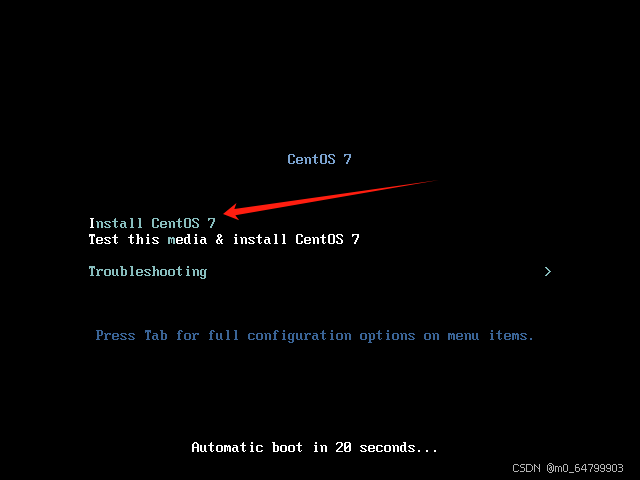
2>回车后,等待到这个画面.选择你的语言
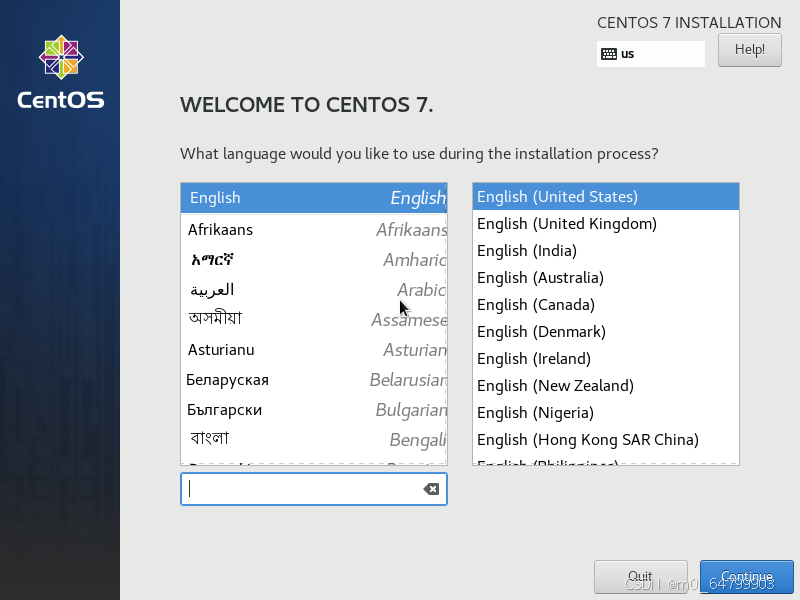
3>时区和语言自己按需选择
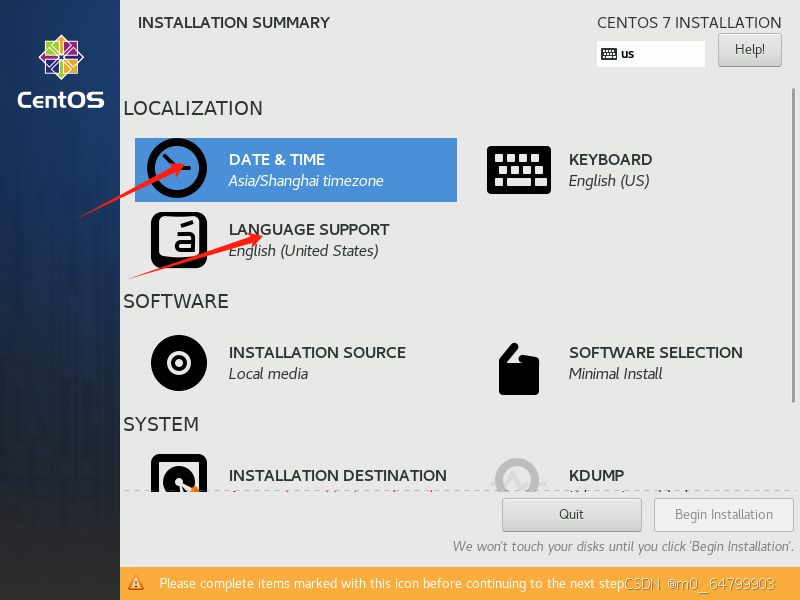
4>我们本次采取最小化安装只需要改这两个地方
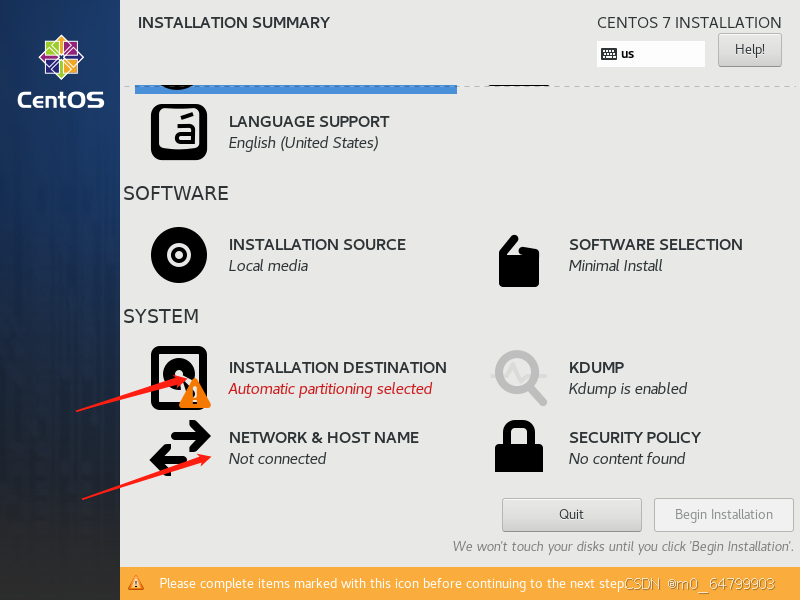
1>选择INSTALLATION DESTINATION
这一步进行系统盘的选择以及磁盘分区(在实施过程中不建议在这里分区可能导致服务器识别不到已安装的系统,如何分区后面我会单独写一篇)
1>如果对系统盘没有要求按照图片进入下一步(这个是我用虚拟机做的所以只有一块盘)
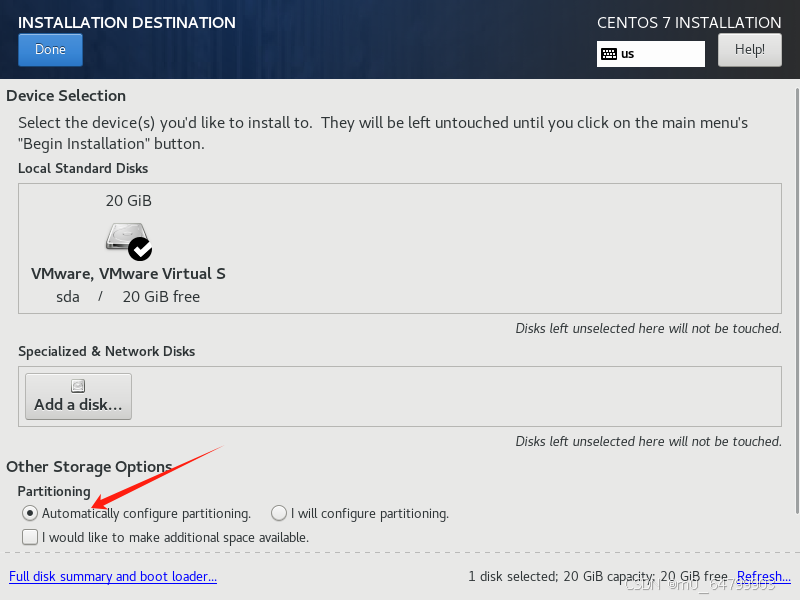
2>有要求就按以下步骤(按自己的需求来改,照抄后果自负)
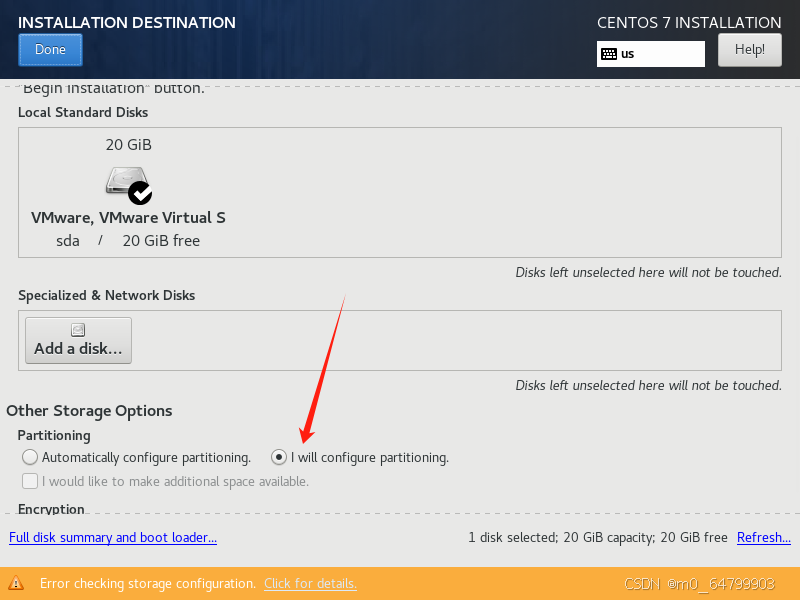
下面选择标准模式 上面进入系统盘分区管理
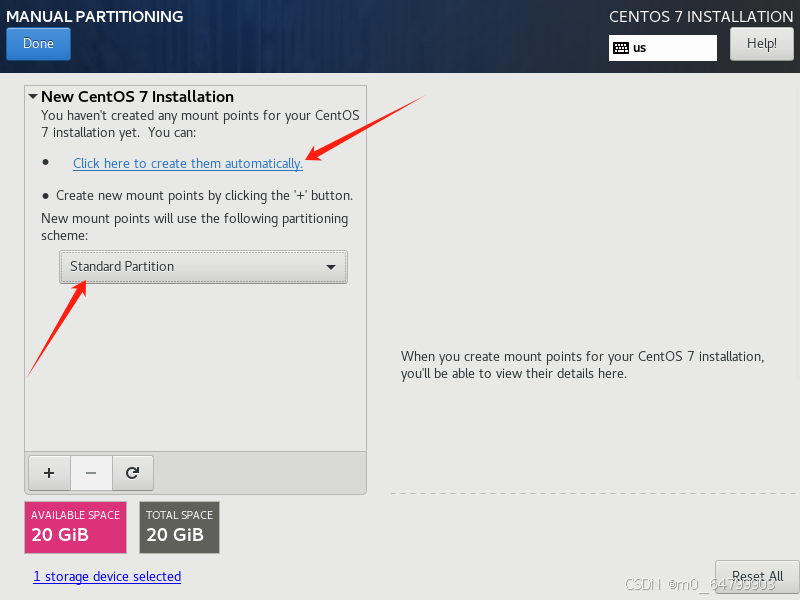
按照自己的需求进行磁盘大小管理(下面+ - 号可以删除或者新建 以及选择新建盘的挂载点)
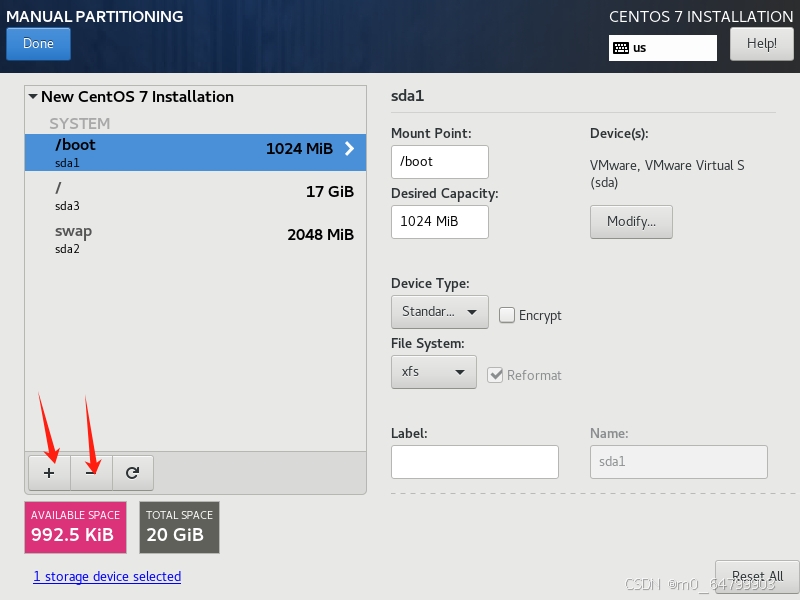
做好了就点接受 回到选择磁盘前的页面

2>IP设置和hostname修改
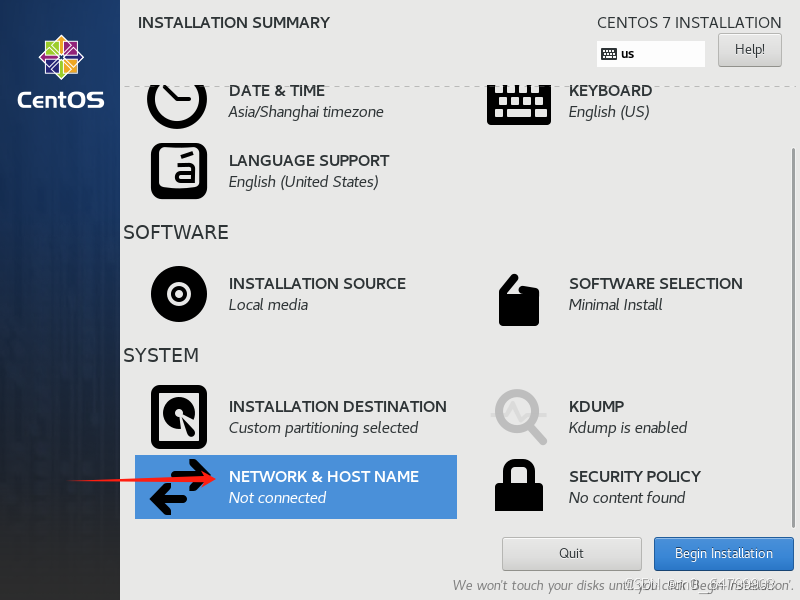
1>具体步骤
1.修改hostname
2.开启网卡
3.进入具体设置
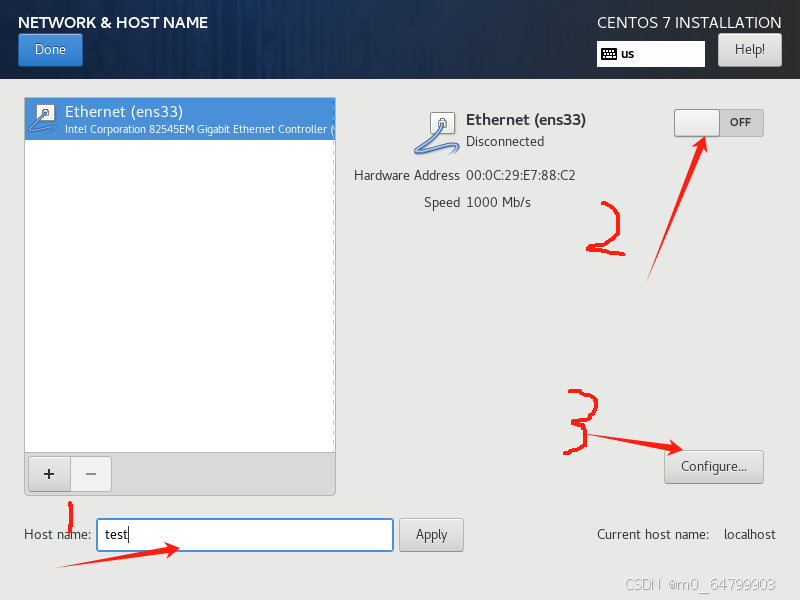
2>改了hostname记得保存(忘了也无伤大雅 装好系统了也可以改
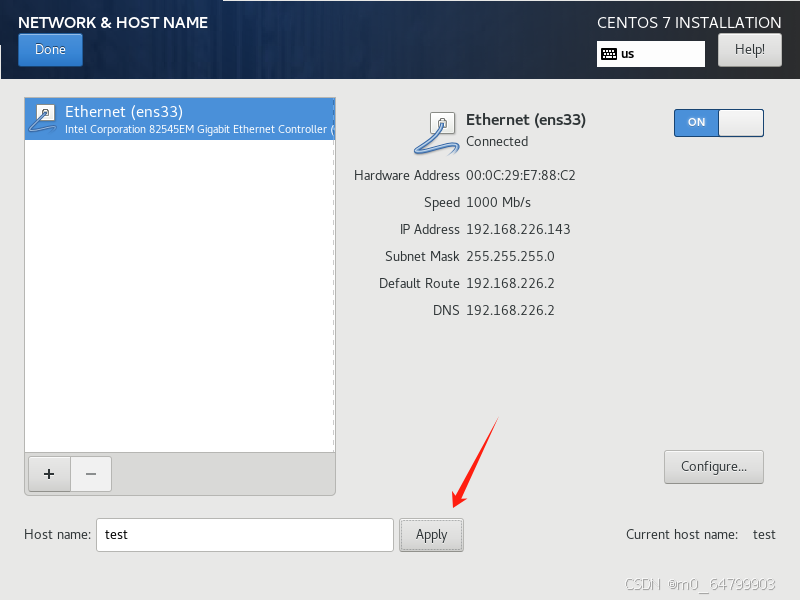
3>Method选择静态 添加ip记得保存

4>返回页面开始安装 设置自己的root密码以及创建用户 系统安装完成
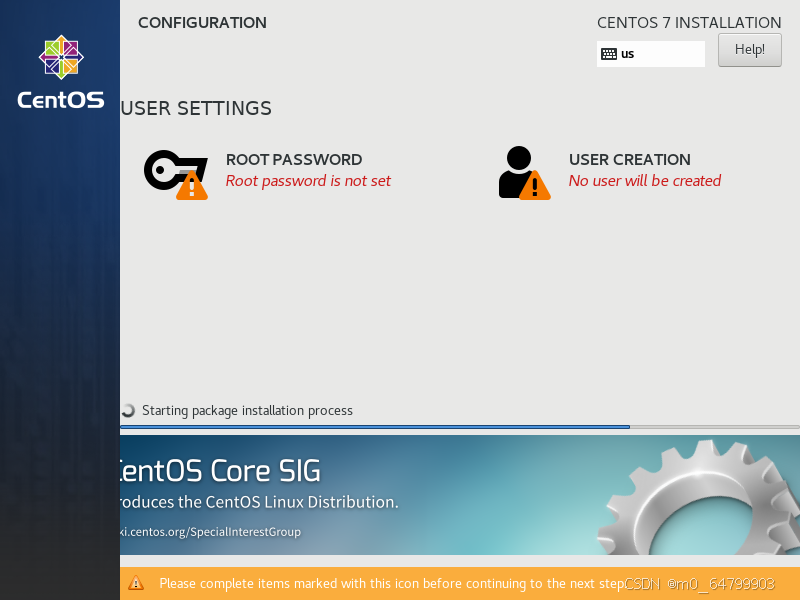
磁盘分区
1>查看分区(sdb是我新加的磁盘)
我用的是虚拟机 真实设备也是一个道理 只是一个思路
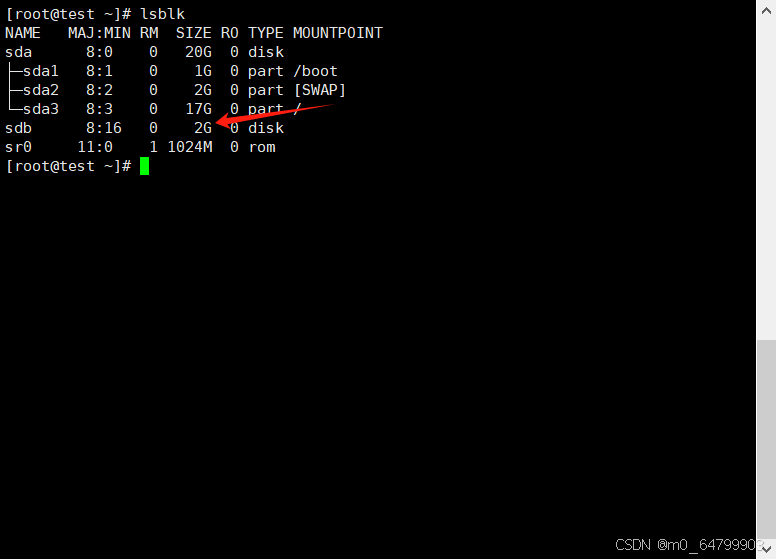
2>创建分区
1.小于等于2T
fdisk /dev/sdb(替换成你需要修改的盘)
m查看帮助
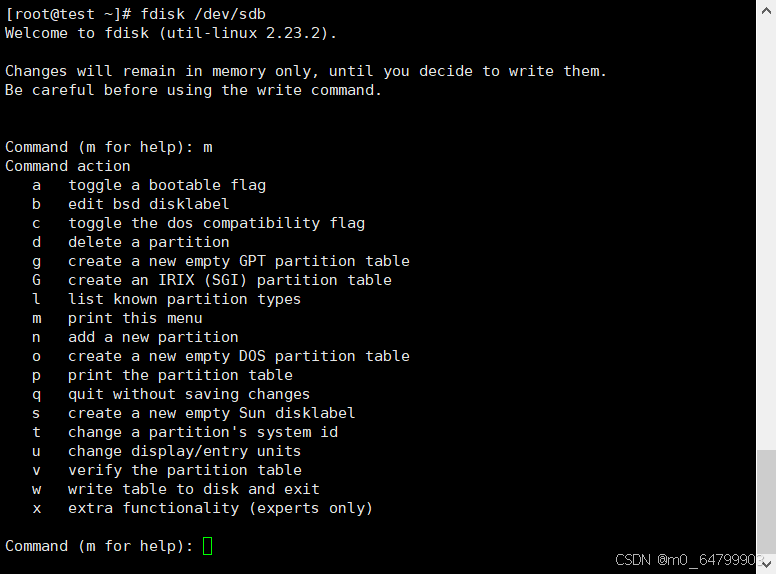
我把命令圈出来了 不懂的同学稍微百度一下 最后记得w保存
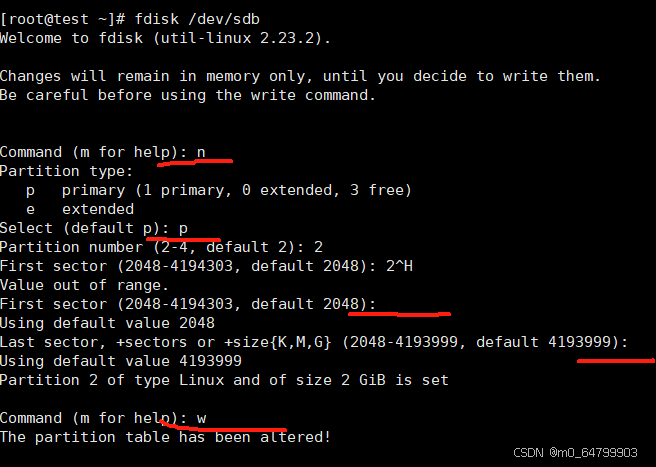
分区就创建成功
mkfs.ext4 /dev/sdb1( 选择合适的文件类型 格式化分区)
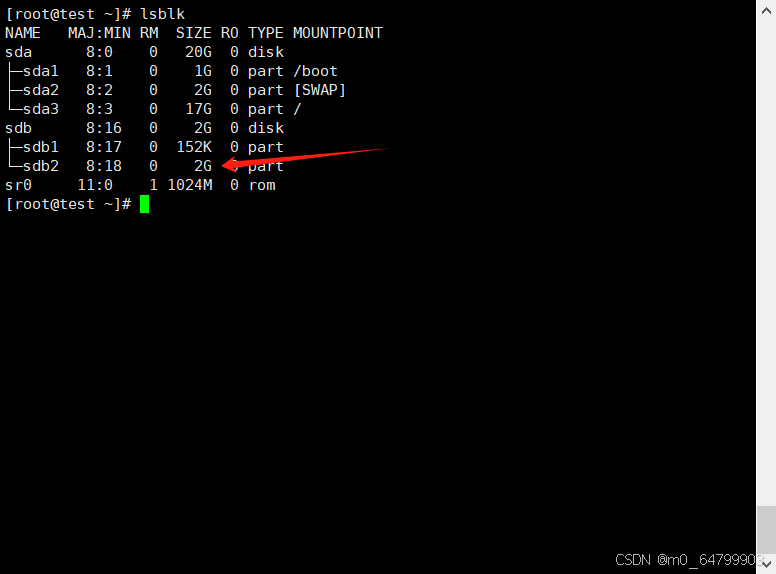
2.大于2T
这里我虚拟机不支持截图了所以我就把命令放在下面
parted /dev/sda mklabel gpt
parted /dev/sda mkpart primary ext4 0% 100%3>创建挂载点以及挂载
mkdir -p /home/sdb
mount /dev/sdb2 /home/sdb/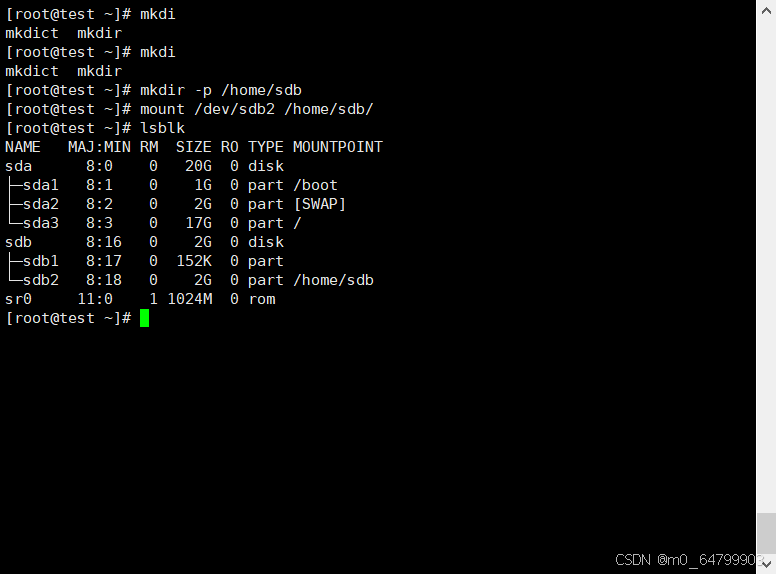
4>修改文件
修改文件保证重启依然挂载
修改/etc/fstab
-bashblkid /dev/sdb1 (查看UID)
UUID=<UID> /home/sda ext4 defaults 0 2 (挂载语法)
 结束语
结束语
到这里就结束了,在这里提前祝各位新年快乐 新年发发发!!! 都找到如意的工作!!!
附录
取消挂载
umount /dev/sdb1(分区名)
umount /mnt/mydisk(挂载点)
删除分区
sudo parted /dev/sdb (parted) print (parted) rm 1 (parted) quit